1.安装pyqt5
1.打开anaconda prompt命令窗口,激活虚拟环境:activate tensorflow
2.安装PyQt5
pip install pyqt5
3.安装PyQt5-tools
pip install pyqt5-tools
4.检验是否安装成功
执行如下代码,
# FileName : PyQtDemo.py # Author : Adil # DateTime : 2018/2/1 11:07 # SoftWare : PyCharm from PyQt5 import QtWidgets, QtGui import sys app = QtWidgets.QApplication(sys.argv) window = QtWidgets.QWidget(); window.show() sys.exit(app.exec_())
有窗口弹出,则安装成功

2.pycharm相关配置
1.添加external Tools
1)打开settings->Tools->External Tools点击“+”

2).添加QtDesigner

3)添加PyUIC
Parameters: -m PyQt5.uic.pyuic $FileName$ -o $FileNameWithoutExtension$.py

到这里配置就完成了,下面我们赖建一个demo
1.新建Python工程 PyQt demo,iterpreter选择虚拟环境下的Python.exe

2.打开QtDesigner,选中新建的工程,单击右键
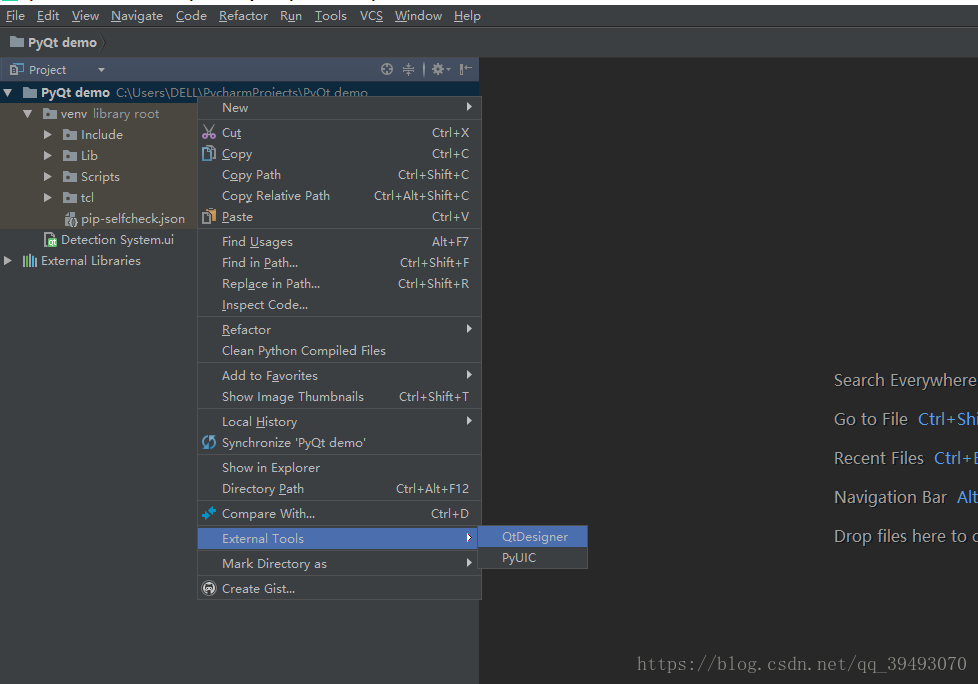


如下图保存

如下图,使用PyUIC将Detection System.ui文件转换为Detection System.py

新建主程序main.py,导入hello (参考https:)
# FileName : main.py # Author : Adil # DateTime : 2018/2/1 12:00 # SoftWare : PyCharm import sys import hello from PyQt5.QtWidgets import QApplication, QMainWindow if __name__ == '__main__': app = QApplication(sys.argv) MainWindow = QMainWindow() ui = hello.Ui_MainWindow() ui.setupUi(MainWindow) MainWindow.show() sys.exit(app.exec_())
执行main.py
弹出如下窗口ok。
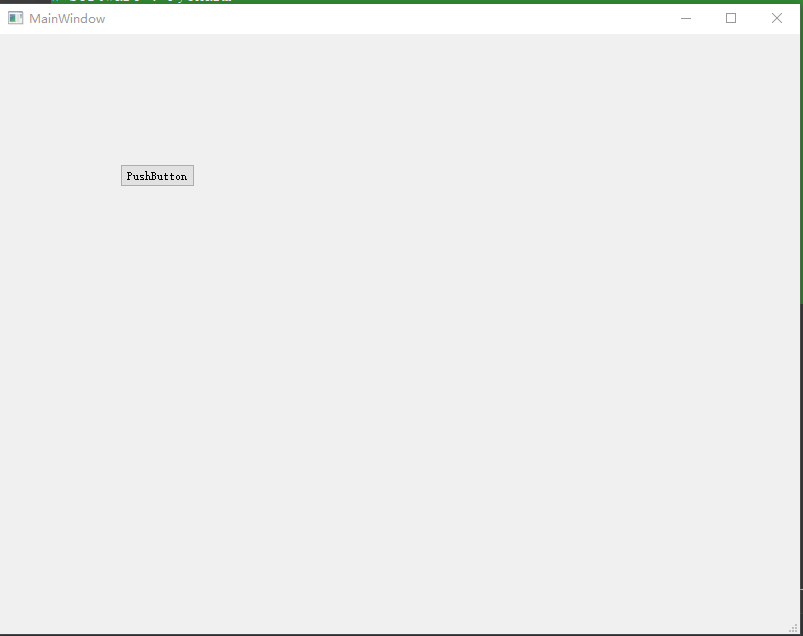
总结